
Joseph Goodman
0
2137
405
Jeśli masz przewodową lub bezprzewodową sieć domową Wszystko, co musisz wiedzieć o sieci domowej Wszystko, co musisz wiedzieć o sieci domowej Konfiguracja sieci domowej nie jest tak trudna, jak ci się wydaje. , są szanse, że będziesz szukał sposobów na zoptymalizowanie go, aby działał tak szybko, jak to możliwe.
Istnieje kilka rzeczy, które możesz zrobić, od drobnych poprawek oprogramowania do instalacji nowego sprzętu. W tym przewodniku omówimy kilka prostych zmian, które możesz wprowadzić, aby przyspieszyć swoją sieć domową.
Znajdź odpowiednie miejsce dla swojego routera
Punktem wyjścia dla każdej sieci bezprzewodowej jest upewnienie się, że router jest właściwie ustawiony 8 porad, jak skutecznie wzmocnić sygnał routera bezprzewodowego 8 wskazówek, jak skutecznie zwiększyć sygnał routera bezprzewodowego Jeśli sygnał routera bezprzewodowego nie wydaje się docierać zbyt daleko lub jeśli twój sygnał spada z jakiegoś dziwnego powodu, oto kilka rzeczy, które możesz zrobić, aby to naprawić. .
Sygnał bezprzewodowy jest zmniejszany przez odległość i penetrację podczas podróży przez podłogi i ściany. Idealnie byłoby, gdyby router był ustawiony na środku wszystkich podłączonych do niego urządzeń, z bezpośrednią linią widoczności do każdego z nich. W rzeczywistości prawdopodobnie nie będzie to wygodne.
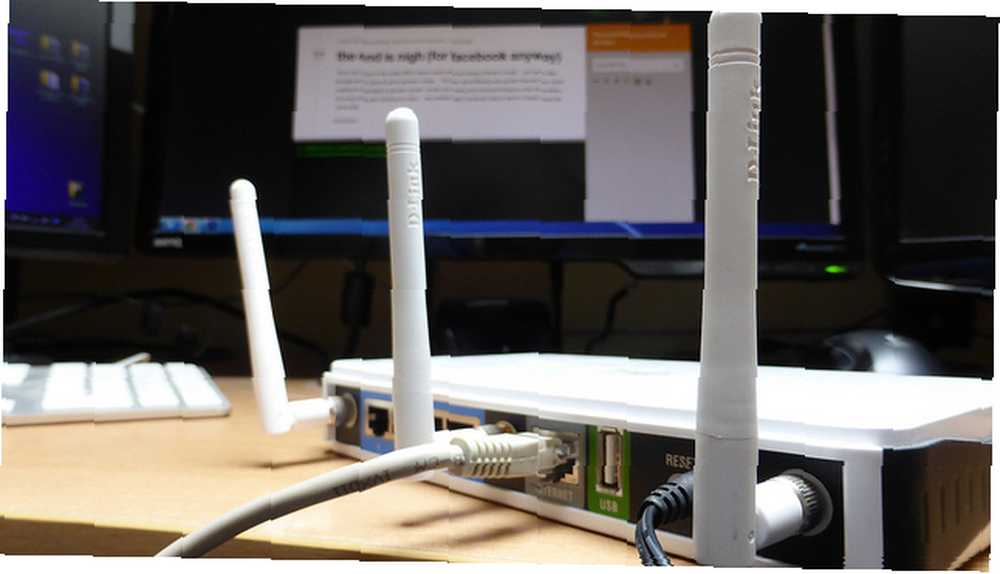
Zamiast tego musisz pracować nad zminimalizowaniem przeszkód, które wpłyną na wydajność sieci bezprzewodowej. Spróbuj ustawić router gdzieś w pobliżu środka domu, jeśli to możliwe, postawiony na półce i nie otoczony ścianami.
Eksperymentuj z umieszczaniem routera w różnych pozycjach, aby upewnić się, że nie masz żadnych czarnych punktów w domu. Czarny punkt to obszar, w którym urządzenie nie może połączyć się z routerem bezprzewodowym. Może to być spowodowane nadmiarem przeszkód blokujących sygnał, a nawet po prostu lokalizacją urządzenia poza zasięgiem routera.
Istnieje wiele aplikacji, które pomagają zidentyfikować czarne punkty Wi-Fi. Zasłonić Twój dom: Jak znaleźć i usunąć bezprzewodowe ślepe punkty Zasłonić swój dom: Jak znaleźć i usunąć bezprzewodowe ślepe punkty Oto jak znaleźć - i wyeliminować - te martwe strefy bezprzewodowe. , w tym NetSpot na Macu lub NetStumbler na Windowsie. Jeśli nie możesz rozwiązać problemu czarnych punktów po prostu przez zmianę pozycji routera, wówczas przedłużacz Wi-Fi, taki jak TP-LINK TL-WA850RE N300, może zwiększyć moc i zasięg sieci bezprzewodowej.
Czy długość kabla ma znaczenie?
Jeśli korzystasz z sieci przewodowej, teoretycznie długość kabli, które stosujesz, może mieć wpływ na szybkość, chociaż w praktyce jest mało prawdopodobne, aby problem występował w sieci domowej.
Kabel Ethernet kategorii 5 może przebiegać do 328 stóp, zanim sygnał zacznie się obniżać. Oto wszystko, co musisz wiedzieć o kablach ethernetowych Wszystko, co musisz wiedzieć o kablach Ethernetowych Wszystko, co musisz wiedzieć o kablach Ethernetowych .
Zoptymalizuj swój router bezprzewodowy
Gdy router bezprzewodowy znajdzie się w najlepszej możliwej lokalizacji, musisz pracować nad minimalizacją zakłóceń sygnału.
Zakłócenia mogą pochodzić z codziennych urządzeń elektronicznych w domu, w tym z telefonu bezprzewodowego i kuchenki mikrofalowej. Wiele starych routerów działa na częstotliwości 2,4 GHz Wszystko, co musisz wiedzieć o routerach AC Wszystko, co musisz wiedzieć o routerach AC Chociaż standardy bezprzewodowe nie mają logicznego postępu w zakresie liter, technologia pod maską jest godna uwagi, a wraz z każdym nowym wydaniem zbliżamy się o krok do bezbolesnej łączności. , podobnie jak inne gadżety. Dobrym pomysłem jest umieszczenie routera bezprzewodowego jak najdalej od dowolnego urządzenia, które może emitować zakłócenia.
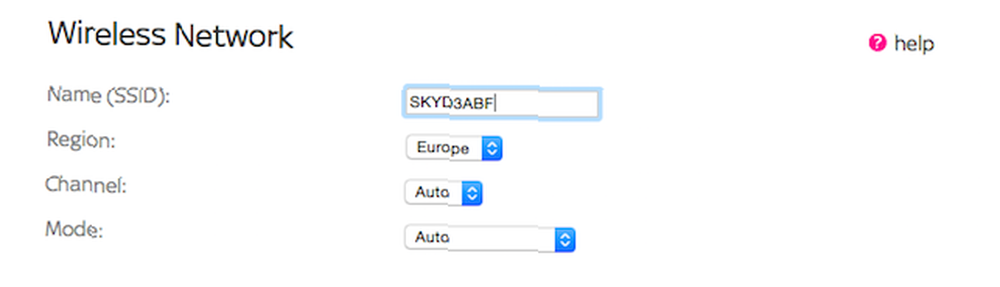
Kanał ustawiony w routerze Jak wybrać najlepszy kanał Wi-Fi dla routera Jak wybrać najlepszy kanał Wi-Fi dla routera Jaki jest najlepszy kanał Wi-Fi dla routera i jak go zmienić? Odpowiadamy na te i wiele innych pytań w tym krótkim przewodniku. może również zapraszać do ingerencji. Każdy router wybiera opcję “kanał” do wysyłania i odbierania danych. Jeśli sąsiedzi mają router ustawiony na ten sam kanał, mogą zakłócać się nawzajem, obniżać sygnał i wreszcie zmniejszać prędkość sieci. Jeśli mieszkasz w bloku mieszkalnym z dużą liczbą sąsiadów, zatory w kanale mogą stać się poważnym problemem.
Niektóre routery zostaną ustawione tak, aby automatycznie wybierać kanał, ale jeśli chcesz użyć najmniej przeciążonego kanału w swojej okolicy, możesz użyć programu takiego jak WifiInfoView w systemie Windows, aby go znaleźć. Ta aplikacja wyszukuje i wyświetla listę informacji o wszystkich sieciach w Twojej okolicy.
Jeśli posortujesz tę listę sieci według kanału, z którego korzystają, będziesz w stanie zobaczyć, które kanały są najbardziej zatłoczone, a które najmniej używane (wiele routerów domyślnie wybierze kanał 6). Po prostu wybierz dowolny kanał, który nie jest używany, lub przynajmniej ten, który jest używany mniej niż inne, zaloguj się do ustawień routera i ręcznie zmień kanał.
Nabierz prędkości
Łatwo jest podnieść prędkość swojej sieci, po prostu kupując nowy router sieci bezprzewodowej Wszystko, co musisz wiedzieć o routerach AC Wszystko, co musisz wiedzieć o routerach AC Podczas gdy standardom bezprzewodowym brakuje logicznego postępu w zakresie liter, technologia pod kaptur jest godny uwagi, a wraz z każdym nowym wydaniem zbliżamy się o krok do bezbolesnej łączności. lub za pomocą szybszych kabli Ethernet Wszystko, co musisz wiedzieć o kablach Ethernetowych Wszystko, co musisz wiedzieć o kablach Ethernetowych .
Podczas gdy bezprzewodowy 802.11ac obsługuje prędkości do 1,3 gigabita na sekundę, co stanowi 166 megabajtów na sekundę, kable sieciowe np. Cat 5, Cat 5e i Cat 6 osiągają odpowiednio 100 Mb / s, 1000 Mb / s i 10 000 Mb / s.
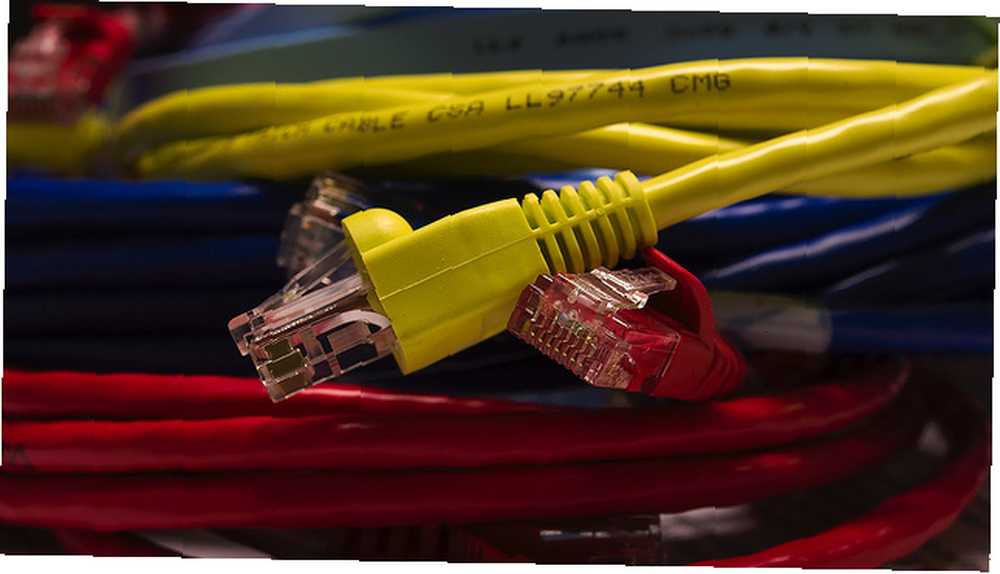
Niezależnie od tego, czy Twoja sieć jest przewodowa czy bezprzewodowa, Twój sprzęt będzie musiał obsługiwać standardy na każdym końcu, aby skorzystać ze zwiększonej prędkości. Urządzenia przewodowe będą wymagały portów Gigabit Ethernet na obu końcach (komputer i router), a urządzenia bezprzewodowe muszą obsługiwać standard 802.11ac.
W obu przypadkach maksymalne prędkości przesyłania będą znacznie szybsze niż połączenie internetowe, więc prawdopodobnie nie zauważysz żadnej różnicy w wydajności. Ale lokalne przesyłanie plików w Twojej sieci będzie znacznie szybsze.
Otrzymuj wszystko na bieżąco
Jednym z najprostszych sposobów zapewnienia maksymalnej wydajności sieci - lub dowolnego sprzętu - jest upewnienie się, że jest w pełni aktualna.
Rutynowo sprawdzaj dostępność aktualizacji oprogramowania wbudowanego routera, aktualizacji sterowników komponentów takich jak karty sieciowe i aktualizacji systemu operacyjnego dla komputerów.
Wyłącz ograniczanie przepustowości sieci
Ograniczanie sieci jest stosowane w niektórych wersjach systemu Windows (w tym Vista i Windows 7) w celu nadania priorytetu aplikacjom multimedialnym, ale może mieć negatywny wpływ na inne zadania, takie jak przesyłanie dużych plików.
Aby wyłączyć ograniczanie przepustowości sieci:
- Przejdź do rejestru
- Przejdź do HKEY_LOCAL_MACHINE \ SOFTWARE \ Microsoft \ Windows NT \ CurrentVersion \ Multimedia \ SystemProfile
- Znajdź wpis o nazwie NetworkThrottlingIndex
- Aby całkowicie wyłączyć tę funkcję, zmień wartość na FFFFFFFF (szesnastkowy)
Pamiętaj, że edycja rejestru 3 Narzędzia do monitorowania i sprawdzania rejestru systemu Windows 3 Narzędzia do monitorowania i sprawdzania rejestru systemu Windows Rejestr systemu Windows jest jedną z najsłabiej zrozumianych części systemu operacyjnego Windows. Pokazujemy narzędzia, które mogą uprościć rejestr i pomóc zidentyfikować problemy. może być ryzykowne, jeśli nie wiesz, co robisz, więc ustaw punkt przywracania systemu. Co musisz wiedzieć o przywracaniu systemu Windows Co powinieneś wiedzieć o przywracaniu systemu Windows Wyobraź sobie kłopoty, w których możesz się znaleźć, jeśli system nie działa! Funkcja przywracania systemu Windows może uratować tyłek. W tym artykule wyjaśniono, jak tworzyć punkty przywracania systemu Windows i korzystać z nich. zanim spróbujesz.
Uważaj na sieciowe świnie
Wieprze sieciowe mogą stanowić poważny problem, gdy jedno urządzenie lub aplikacja używa dużej przepustowości kosztem wszystkiego innego.
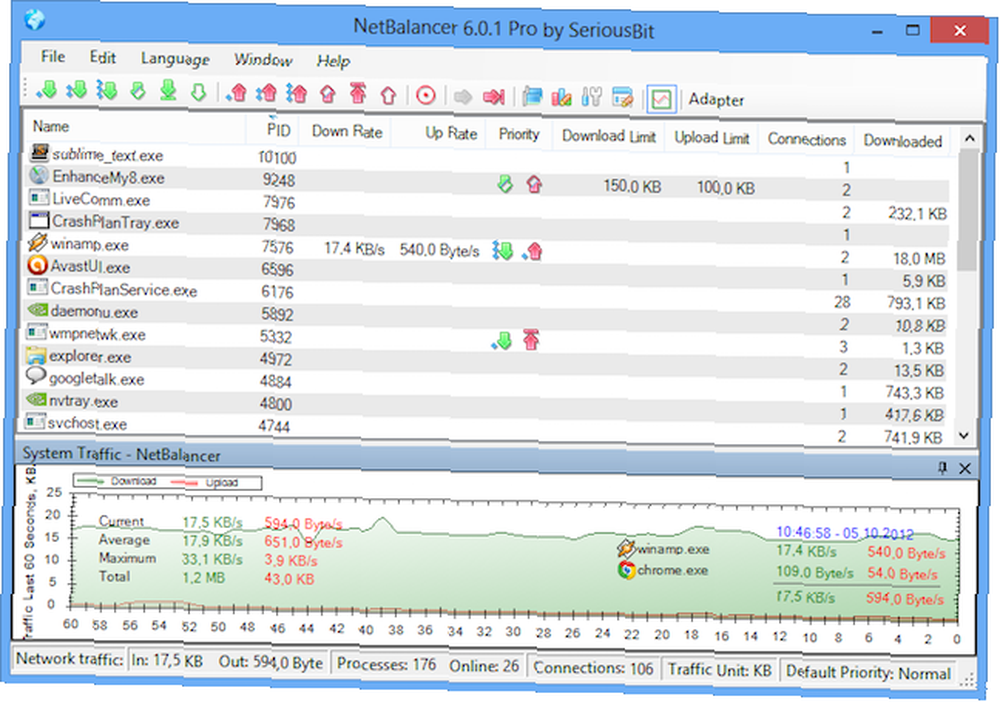
NetBalancer umożliwia przeglądanie i analizowanie ruchu sieciowego na komputerze z systemem Windows. Możesz sprawdzić, które programy używają największej przepustowości i ograniczyć je, jeśli zajdzie taka potrzeba.
Ten program można pobrać bezpłatnie.
Kształtuj swój ruch
Wiele nowoczesnych routerów jest wyposażonych w funkcję o nazwie Quality of Service lub QoS. QoS umożliwia “kształt” ruch, który przechodzi przez twoją sieć i nadaje priorytet określonym aplikacjom.
Możesz użyć QoS do przydzielenia większej przepustowości na takie rzeczy jak media strumieniowe, Skype lub cokolwiek innego, co wymaga szybkiego, niezawodnego połączenia. Ruch o niższym priorytecie, taki jak pliki do pobrania lub poczta e-mail, zużyje mniejszą przepustowość, gdy te inne usługi są używane.
Metoda konfiguracji QoS różni się w zależności od producenta routera. W większości przypadków konieczne będzie zalogowanie się na stronie konfiguracji routera z podłączonej przeglądarki internetowej.
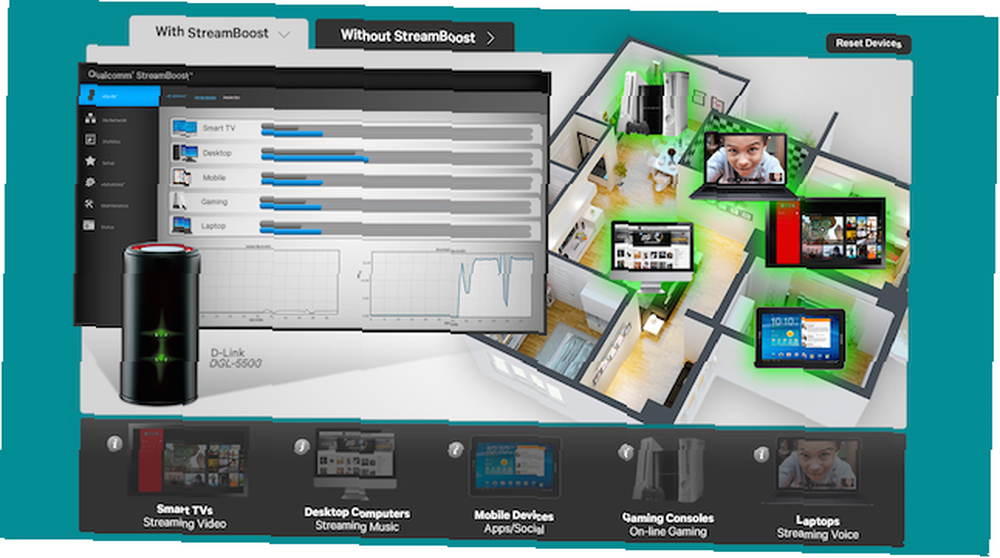
Technologia StreamBoost firmy Qualcomm, która została zaimplementowana w kilku routerach D-Link i NetGear, automatycznie analizuje ruch i dostosowuje przydział przepustowości do każdej aplikacji bez konieczności wykonywania jakichkolwiek czynności.
Połącz przewodowe i bezprzewodowe
Większość ludzi woli konfigurację bezprzewodową dla swojej sieci domowej. Łatwiej jest go zainstalować, nie pozostawia bałaganu w domu i jest bardziej elastyczny, jeśli chodzi o to, jakie urządzenia można do niego dodać.
Ale sieć bezprzewodowa nie zawsze jest lepsza pod względem wydajności Wi-Fi w porównaniu do Ethernetu: Którego należy używać i dlaczego? Wi-Fi vs. Ethernet: Którego powinieneś używać i dlaczego? Świat staje się bezprzewodowy. Czy to oznacza, że to koniec sieci Ethernet? , a w niektórych przypadkach zauważalne są ulepszenia po przełączeniu niektórych urządzeń na kabel.

Na przykład granie korzysta z szybkiego, stabilnego połączenia, które prawdopodobnie będzie oferowane w sposób bardziej niezawodny za pośrednictwem sieci Ethernet niż bezprzewodowej. Ponadto sieć między dwoma komputerami w tym samym pomieszczeniu jest prawdopodobnie łatwiejsza do zarządzania, jeśli są one fizycznie połączone.
Wszystkie routery bezprzewodowe są teraz wyposażone w wiele portów Ethernet, więc podłączanie urządzeń za pomocą kabli jest proste.
Użyj sieci Powerline
Jeśli zdecydujesz się na dodanie przewodów do sieci bezprzewodowej lub jeśli okaże się, że masz czarne punkty Wi-Fi w swoim domu, wtedy sieć Powerline Networking Powerline: Co to jest i dlaczego jest niesamowita [Technologia wyjaśniona] Sieć Powerline: Co to jest Is & Why It Is Awesome [Objaśnienie technologii] może być idealnym rozwiązaniem kompromisowym. Wykorzystuje to przewody elektryczne w domu jako przewodową sieć danych, z portami Ethernet podłączonymi do gniazd zasilania. Zestawy startowe z dwoma adapterami - jak na przykład TP-LINK TL-PA4010KIT AV500 Nano Powerline Adapter Zestaw startowy - są ogólnie dość przystępne i są dostępne od około 30 USD.
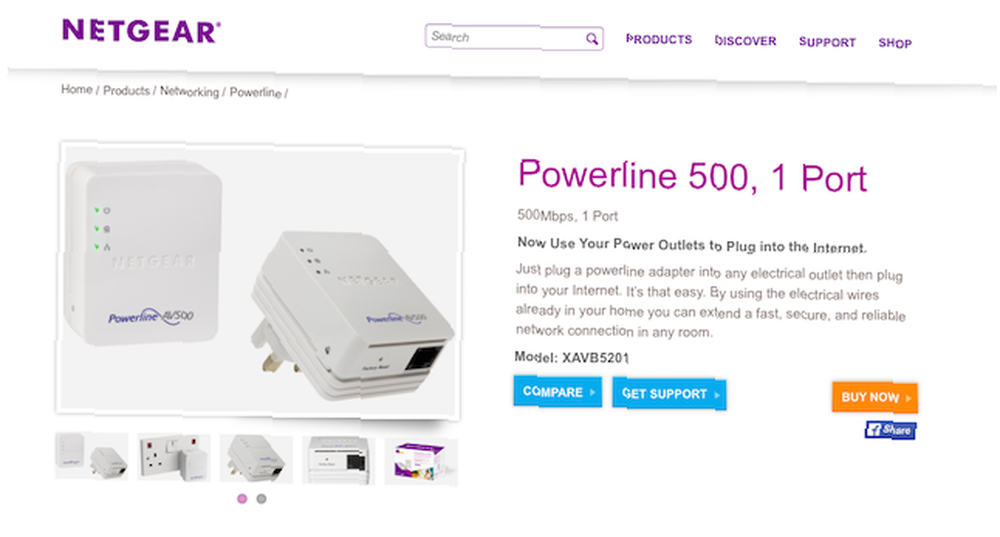
Szybkość adaptera Powerline różni się w zależności od modelu. Niektóre prędkości obsługują do 1 Gb / s, chociaż rzeczywiste prędkości często są nieco niższe. Mimo to są wystarczająco szybkie do grania lub do podłączenia inteligentnego telewizora do streamowania.
Instalacja ich jest łatwa. Podłączasz adapter kablem Ethernet do urządzenia, a następnie podłączasz go do pobliskiego zasilacza. Potrzebujesz jednego adaptera na każde używane urządzenie. Tak więc masz jeden podłączony do routera, jeden do komputera, jeden do konsoli do gier i tak dalej.
Do Ciebie
Sieć domowa nie musi wymagać zbyt dużego zarządzania, ale zawsze istnieją sposoby na jej ulepszenie, aby działała sprawnie. Zwłaszcza gdy dodajesz więcej urządzeń lub aktualizujesz komponenty.
A teraz to już koniec. Czy skonfigurowałeś sieć domową? Jakie poprawki wprowadziłeś, aby działał z maksymalną prędkością? Zostaw swoje wskazówki i pytania w komentarzach poniżej.
Kredyty obrazkowe: Router przez Sean MacEntee, kable Ethernet przez tlsmith1000, Oświetlenie routera przez Clive Darra











